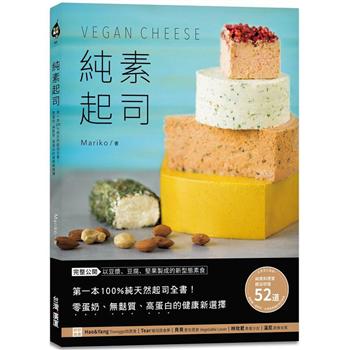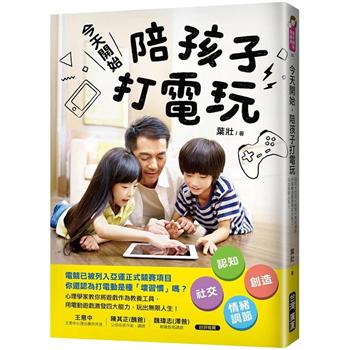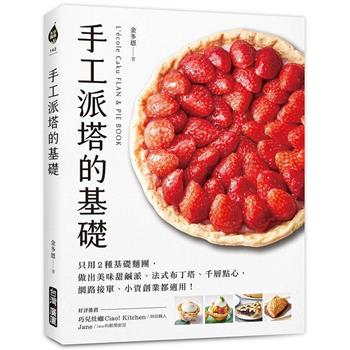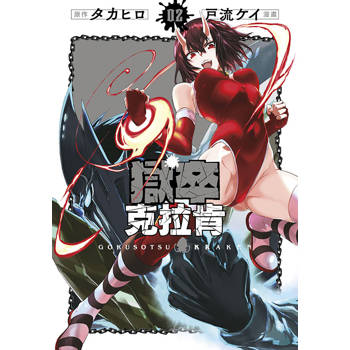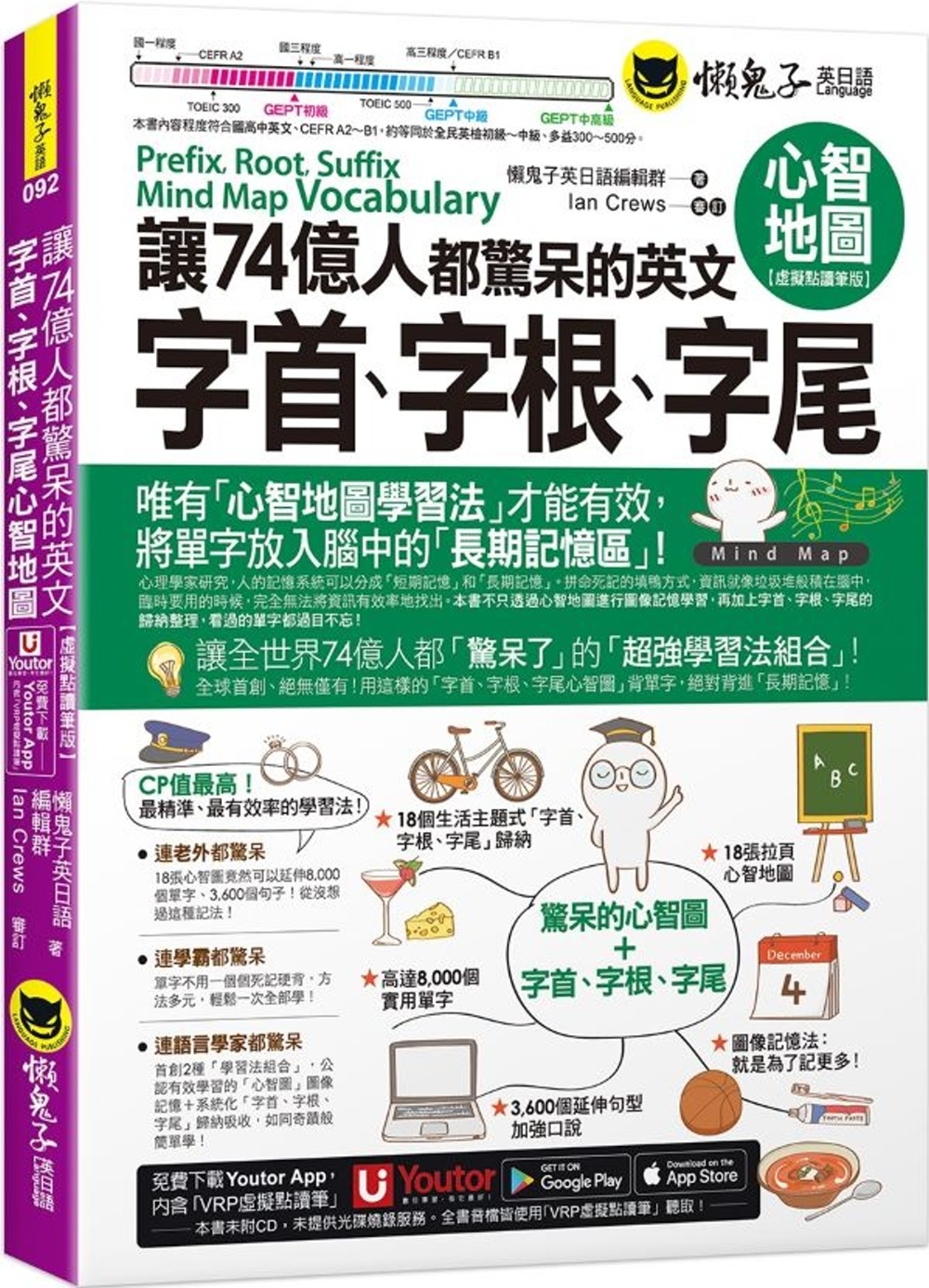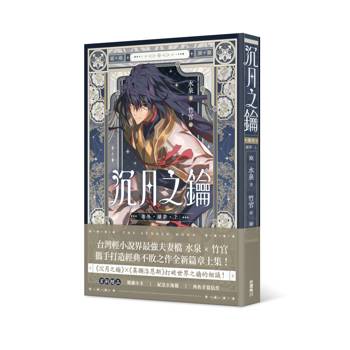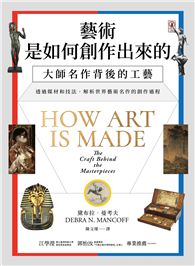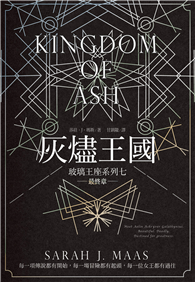本書涵蓋Office2013四大軟體Word、Excel、PowerPoint及Access,精選了16個商務範例,舉凡文書處理、數據統計、簡報設計、資料庫管理,所有職場上必備的軟體技能皆詳細說明,讓你一次學會四大軟體。 本書內容藉由實際範例,不同於一般Office書籍只是單純地介紹控制項,本書帶領讀者學習Office文書流理的實際應用與操作,讓學習更貼近商務,對於職場上的人士,本書是你該具備的基本技能。
本書特色
1.涵蓋Office2013的Word,Excel,PowerPoint,Access四種常見軟體,以實際範例做介紹,讓您一看就懂!
2.全書針對商業環境使用得到的文書應用、數據統計、商業簡報、資料庫應用,以實際範例帶領讀者操作,讓您看過之後能夠立即應用!
| FindBook |
有 6 項符合
Office 2013範例教本:商務應用篇(附範例光碟)的圖書 |
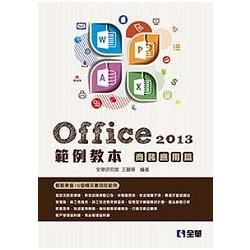 |
Office 2013範例教本: 商務應用篇 (附光碟) 作者:全華研究室/王麗琴 出版社:全華圖書股份有限公司 出版日期:2014-11-06 |
| 圖書選購 |
| 型式 | 價格 | 供應商 | 所屬目錄 | $ 441 |
文書應用軟體 |
$ 441 |
資訊 |
$ 465 |
中文書 |
$ 466 |
資訊 |
$ 466 |
高等教育 |
$ 490 |
資訊學群 |
|---|
| 圖書館借閱 |
| 國家圖書館 | 全國圖書書目資訊網 | 國立公共資訊圖書館 | 電子書服務平台 | MetaCat 跨館整合查詢 |
| 臺北市立圖書館 | 新北市立圖書館 | 基隆市公共圖書館 | 桃園市立圖書館 | 新竹縣公共圖書館 |
| 苗栗縣立圖書館 | 臺中市立圖書館 | 彰化縣公共圖書館 | 南投縣文化局 | 雲林縣公共圖書館 |
| 嘉義縣圖書館 | 臺南市立圖書館 | 高雄市立圖書館 | 屏東縣公共圖書館 | 宜蘭縣公共圖書館 |
| 花蓮縣文化局 | 臺東縣文化處 |
|
|
圖書介紹 - 資料來源:博客來 評分:
圖書名稱:Office 2013範例教本:商務應用篇(附範例光碟)
內容簡介
目錄
Word篇
範例1:福委活動宣傳單
1-1 文件的開啟與關閉
1-2 文字格式設定
1-3 段落格式設定
1-4 編號及項目符號設定
1-5 首字放大及最適文字大小
1-6 加入日期及時間
1-7 框線及網底與頁面框線
1-8 文字藝術師與線上圖片
1-9 儲存及列印文件
範例2:教育訓練課程公告
2-1 使用圖片讓文件更豐富
2-2 美化圖片
2-3 多欄版面的設定
2-4 SmartArt圖形增加視覺效果
2-5 在文件中加入線上視訊
2-6 將文件以電子郵件寄出
範例3:求職履歷表
3-1 履歷表範本
3-2 使用表格製作成績表
3-3 美化成績表
3-4 表格的數值計算
3-5 加入個人作品、自傳及封面頁
3-6 更換佈景主題色彩及字型
3-7 將文件轉存為PDF文件
範例4:旅遊導覽手冊
4-1 文件版面設定
4-2 文件格式與樣式設定
4-3 在文件中加入頁首頁尾
4-4 尋找與取代的使用
4-5 拼字及文法檢查
4-6 插入註腳
4-7 大綱模式的應用
4-8 目錄的製作
範例5:喬遷茶會邀請函
5-1 認識合併列印
5-2 大量邀請函製作
5-3 地址標籤的製作
5-4 信封的製作
Excel篇
範例1:報價單
1-1 建立報價單內容
1-2 儲存格的調整
1-3 儲存格的格式設定
1-4 儲存格的資料格式
1-5 建立公式
1-6 加總函數的使用
1-7 註解的使用
1-8 設定凍結窗格
1-9 活頁簿的儲存
範例2:員工考績表
2-1 年資及年終獎金的計算
2-2 考績表製作
2-3 年度獎金查詢表製作
2-4 設定格式化的條件
範例3:員工旅遊意願調查表
3-1 超連結的設定
3-2 設定資料驗證
3-3 文件的保護
3-4 統計調查結果
3-5 工作表版面設定
3-6 頁首及頁尾設定
3-7 列印工作表
範例4:智慧型手機銷售統計圖
4-1 使用走勢圖分析資料的趨勢
4-2 圖表的建立
4-3 圖表的版面配置
4-4 變更資料範圍及圖表類型
4-5 圖表的美化
4-6 佈景主題的設定
範例5:數位相機銷售分析
5-1 資料排序
5-2 資料篩選
5-3 小計的使用
5-4 樞紐分析表的應用
5-5 交叉分析篩選器
5-6 製作樞紐分析圖
PowerPoint篇
範例1:新書發表
1-1 從佈景主題建立簡報
1-2 從Word文件建立投影片
1-3 大綱窗格的使用
1-4 投影片的版面配置
1-5 使用母片統一簡報風格
1-6 清單階層、項目符號及編號的設定
1-7 幫投影片加上換頁特效
1-8 播放及儲存簡報
範例2:旅遊宣傳簡報
2-1 使用圖案增加視覺效果
2-2 在投影片中加入音訊與視訊
2-3 將條文字轉換為SmartArt圖形
2-4 擷取螢幕畫面放入投影片
2-5 加入精彩的動畫效果
2-6 超連結的設定
2-7 將簡報匯出為視訊檔
範例3:咖啡銷售業績報告
3-1 加入表格讓內容更容易閱讀
3-2 加入Word中的表格
3-3 加入線上圖片美化投影片
3-4 加入圖表讓數據資料更容易理解
3-5 加入Excel中的圖表
範例4:行銷活動企畫案
4-1 備忘稿的製作
4-2 講義的製作
4-3 簡報放映的技巧
4-4 自訂放映投影片範圍
4-5 錄製投影片放映時間及旁白
4-6 將簡報封裝成光碟
4-7 簡報的列印
4-8 雲端儲存與編輯
Access篇
範例1:客戶管理資料庫
1-1 建立資料庫檔案
1-2 資料表的設計
1-3 在資料工作表中建立資料
1-4 匯入與匯出資料
範例2:商品管理資料庫
2-1 資料搜尋、取代及排序
2-2 篩選資料
2-3 查詢物件的使用
2-4 建立表單物件
範例1:福委活動宣傳單
1-1 文件的開啟與關閉
1-2 文字格式設定
1-3 段落格式設定
1-4 編號及項目符號設定
1-5 首字放大及最適文字大小
1-6 加入日期及時間
1-7 框線及網底與頁面框線
1-8 文字藝術師與線上圖片
1-9 儲存及列印文件
範例2:教育訓練課程公告
2-1 使用圖片讓文件更豐富
2-2 美化圖片
2-3 多欄版面的設定
2-4 SmartArt圖形增加視覺效果
2-5 在文件中加入線上視訊
2-6 將文件以電子郵件寄出
範例3:求職履歷表
3-1 履歷表範本
3-2 使用表格製作成績表
3-3 美化成績表
3-4 表格的數值計算
3-5 加入個人作品、自傳及封面頁
3-6 更換佈景主題色彩及字型
3-7 將文件轉存為PDF文件
範例4:旅遊導覽手冊
4-1 文件版面設定
4-2 文件格式與樣式設定
4-3 在文件中加入頁首頁尾
4-4 尋找與取代的使用
4-5 拼字及文法檢查
4-6 插入註腳
4-7 大綱模式的應用
4-8 目錄的製作
範例5:喬遷茶會邀請函
5-1 認識合併列印
5-2 大量邀請函製作
5-3 地址標籤的製作
5-4 信封的製作
Excel篇
範例1:報價單
1-1 建立報價單內容
1-2 儲存格的調整
1-3 儲存格的格式設定
1-4 儲存格的資料格式
1-5 建立公式
1-6 加總函數的使用
1-7 註解的使用
1-8 設定凍結窗格
1-9 活頁簿的儲存
範例2:員工考績表
2-1 年資及年終獎金的計算
2-2 考績表製作
2-3 年度獎金查詢表製作
2-4 設定格式化的條件
範例3:員工旅遊意願調查表
3-1 超連結的設定
3-2 設定資料驗證
3-3 文件的保護
3-4 統計調查結果
3-5 工作表版面設定
3-6 頁首及頁尾設定
3-7 列印工作表
範例4:智慧型手機銷售統計圖
4-1 使用走勢圖分析資料的趨勢
4-2 圖表的建立
4-3 圖表的版面配置
4-4 變更資料範圍及圖表類型
4-5 圖表的美化
4-6 佈景主題的設定
範例5:數位相機銷售分析
5-1 資料排序
5-2 資料篩選
5-3 小計的使用
5-4 樞紐分析表的應用
5-5 交叉分析篩選器
5-6 製作樞紐分析圖
PowerPoint篇
範例1:新書發表
1-1 從佈景主題建立簡報
1-2 從Word文件建立投影片
1-3 大綱窗格的使用
1-4 投影片的版面配置
1-5 使用母片統一簡報風格
1-6 清單階層、項目符號及編號的設定
1-7 幫投影片加上換頁特效
1-8 播放及儲存簡報
範例2:旅遊宣傳簡報
2-1 使用圖案增加視覺效果
2-2 在投影片中加入音訊與視訊
2-3 將條文字轉換為SmartArt圖形
2-4 擷取螢幕畫面放入投影片
2-5 加入精彩的動畫效果
2-6 超連結的設定
2-7 將簡報匯出為視訊檔
範例3:咖啡銷售業績報告
3-1 加入表格讓內容更容易閱讀
3-2 加入Word中的表格
3-3 加入線上圖片美化投影片
3-4 加入圖表讓數據資料更容易理解
3-5 加入Excel中的圖表
範例4:行銷活動企畫案
4-1 備忘稿的製作
4-2 講義的製作
4-3 簡報放映的技巧
4-4 自訂放映投影片範圍
4-5 錄製投影片放映時間及旁白
4-6 將簡報封裝成光碟
4-7 簡報的列印
4-8 雲端儲存與編輯
Access篇
範例1:客戶管理資料庫
1-1 建立資料庫檔案
1-2 資料表的設計
1-3 在資料工作表中建立資料
1-4 匯入與匯出資料
範例2:商品管理資料庫
2-1 資料搜尋、取代及排序
2-2 篩選資料
2-3 查詢物件的使用
2-4 建立表單物件
|